Bilgisayar sürekli olarak “Kaynak dosya adları, sistem tarafından desteklenenden daha büyük.“? Windows, Uzun Dosya Adları (LFN) için yalnızca 255 karaktere kadar dosya adını destekler. Dosya adında belirtilenden daha fazla karakter varsa, genellikle Dosya Gezgini'nde yaptığınız gibi dosyayı silemezsiniz. Dosyayı sisteminizden kaldırmak için kullanabileceğiniz iki farklı yol vardır.
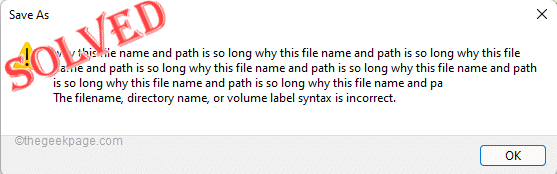
İçindekiler
Yol 1 – Terminalden silin
Bu dosyayı kaldırmak için Komut İstemi terminalini kullanmanız gerekir.
Kaldırmaya çalıştığınız dosyanın adresini bilin.
1. Dosya Gezgini'ni açın ve dosyanın dizinine gidin.
2. Oradayken, adrese tıklayın ve kopyala BT.
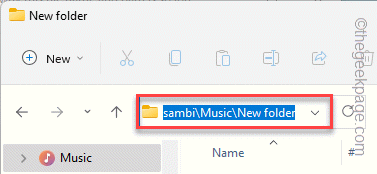
3. sadece basın Kazanma anahtarı ve yazmaya başlayın"cmd“.
4. bir kez gördüğünüzde”Komut istemi” arama sonuçlarında göründü, buna sağ tıklayın ve “Yönetici olarak çalıştır“.

5. Daha sonra, sadece bu kodu yazıp dosyanızın konumunu yapıştırın ve Girmek yeri ziyaret etmek için.
dosyanın cd yolu
[
Örnek – Bizim durumumuzda dosyanın yolu olarak –
REKLAMCILIK
C:\Kullanıcılar\Sambit\Müzik\Yeni klasör\Yeni klasör
Ardından, kod şöyle olacaktır -
cd C:\Kullanıcılar\Sambit\Müzik\Yeni klasör\Yeni klasör
]

Bu, o adresteki dosya ve klasörlerin listesini gösterecektir. Kaldırmak istediğiniz dosya tek kelimeye kadar kısaltılacaktır. Şimdi, dosyanın adını not edin.
6. Şimdi son olarak, bu satırı yazın ve dosyanın kısaltılmış adını kullanarak onu sisteminizden silin.
DEL dosyanın kısaltılmış adı
[
Örnek – Bizim durumumuzda dosyanın adı “NEDEN~1.TXT“. Yani, komut -
DEL NEDEN~1.TXT
]

Bu kadar! Bu, dosyayı sisteminizden kaldırmanın en kolay yoludur.
2. Yol – subst komutunu kullanın
Dosyayı silmenin başka bir yolu var.
1. Dosya Gezgini'ni açın ve dosya konumuna gidin.
2. Oradayken, adrese tıklayın ve kopyala BT.
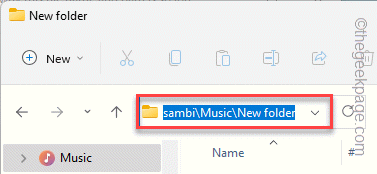
Şimdi, Dosya Gezgini'ni kapatın.
3. Şimdi, dosya konumunu aldıktan sonra, Kazanç tuşuna basın ve "emretmek“.
4. Bundan sonra, sağ tıklayın “Komut istemi” ve tıklayın”Yönetici olarak çalıştır“.

5. Terminal göründüğünde, bu kodu yazın ve kopyaladığınız konumu yapıştırın.
alt z: kopyalanan yol
[
Yolda boşluk olmamalı
Örnek – Kopyalanan yolu komuta yapıştırın. Bizim durumumuzda, komut şöyle olacaktır -
alt z: C:\Kullanıcılar\Sambit\Müzik\Yeniklasör\Yeniklasör
]

Bu, klasörü “ olarak belirtilen yeni bir sürücüye eşler.z:“.
6. Dosya Gezgini'ni açın ve “adlı yeni bir sürücü olduğunu fark edeceksiniz.Z:" sürmek.
7. Sadece seçin ve dokunun Silmek Sisteminizden kaldırmak için klavyenizden tuşuna basın.

Şimdi, sürücüyü Dosya Gezgini'nden kaldırmak istiyorsanız, bu kodu çalıştırmanız yeterlidir -
alt z: /d

Bu, sürücüyü Dosya Gezgini'nden kaldıracaktır.
3. Yol – 7zip yükleyicisini kullanın
Klasörü kaldırmak için 7zip'i indirebilir ve kullanabilirsiniz.
1. şuraya git 7zip yükleyici tarayıcınızda ve “İndirmek“.
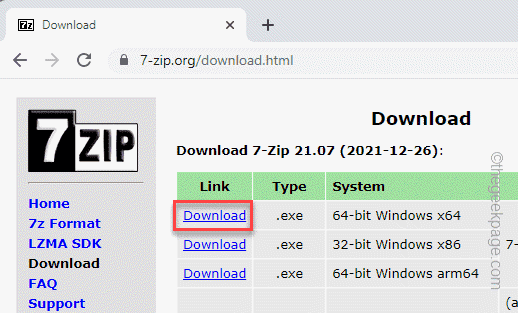
2. Daha sonra, iki kez dokunma indirilen yükleyici dosyası.

3. Şimdi, sadece "Düzenlemek” paketini sisteminize kurmak için.

Yükleyiciyi kapatın.
4. Şimdi ara"7zip” Windows arama kutusundan.
5. Tıkla "7zip Dosya Yöneticisi“.
[
Bu şekilde de açabilirsiniz -
Windows Başlat Menüsü > Tüm uygulamalar > 7zip > 7zip Dosya Yöneticisi
]
6. Dosya yöneticisi açıldığında, kaldırmak istediğiniz dosyanın konumuna gidin.
7. Ardından dosyayı seçin ve Shift+Delete dosyayı kaldırmak için tuşları birlikte kullanın.
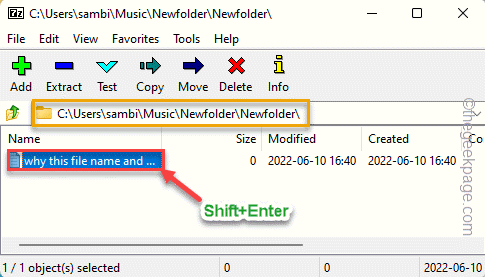
Bu, kaldırılan dosyanın Geri Dönüşüm Kutusu'na gitmemesini ve kalıcı olarak silinmesini sağlayacaktır.
Aşama 1 - Restoro PC Onarım Aracını buradan indirin
Adım 2 - Herhangi bir PC sorununu otomatik olarak bulmak ve düzeltmek için Taramayı Başlat'a tıklayın.


